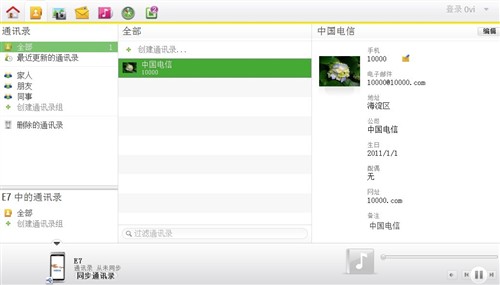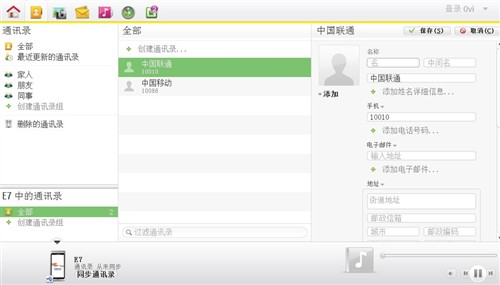诺基亚专属PC套件 Ovi Suite 3.0指南
既然已经完成了Ovi Suite的同步、管理等相关设置,下面我们就从第一个功能开始介绍——通讯录同步与管理。
通过Ovi Suite创建及管理联系人将会比手机更为直观,且操作更为便捷。而通过简单的同步过程便能将Ovi Suite及设备中的通讯录内容交互复制。
PC端Ovi Suite及设备通讯录管理
通过主页菜单栏下方的第二个“通讯录”图标便可进入通讯录同步及管理界面。在设备通讯录内容上方部分都是PC端Ovi Suite上存储的联系人信息。
点击某位联系人的选区时便可在右方看到联系人的各种详细信息。另外,点击联系人电话右侧的短信图标便可直接切换到后面介绍的Ovi Suite短信助手功能,这里先不做过多介绍。
当用户点击下方的设备通讯录相关菜单时便会在右侧显示存储于设备上的通讯录内容,在右侧同样可以看到更多的详细内容。
注:不论是PC端通讯录存储通讯录还是设备上的通讯录内容,双击某位联系人后,右侧的详细信息列表便会成为可编辑属性,用户可以随时对联系人各信息进行改动。
点击右侧的头像上传窗口便可为指定联系人设置个性头像,Ovi Suite上的支持格式包括JPEG、JPG、JPE、JFIF、PNG、BMP和GIF。
PC端Ovi Suite及设备通讯录一键同步
既然大家已经了解了如何通过Ovi Suite管理PC端软件与设备上的通讯录内容,那么下一步则是将两个不同的通讯录内容进行同步。
点击下方设备图标右侧的“同步通讯录”便可完成Ovi Suite与设备间的通讯录同步工作。
同步完成后你便会发现Ovi Suite中存储的通讯录内容与设备上的内容已经完全一致,通讯录的管理与同步功能便是如此简单便已经完成。
关注我们